wps在电脑上如何制作个人简历(这个WPS高效功能)
目前,正值招聘的黄金时期「秋招季」,各大企业的集中招聘正在火热展开。如何能在千百位应聘者中脱颖而出、成功获得心仪的Offer?这时,一份优秀的简历就显得至关重要,因为简历是应聘者给企业HR带来良好第一印象的重要法宝。
对于每天反复浏览大量简历的HR而言,以下两个原则是他们一般会遵循的:
1. 30秒原则:HR查看每份简历的时间是30秒,简历内容要确保精准简练,足够吸引人。
2. 左上角原则:人的阅读习惯有着从左到右,从上到下的规律,简历开头尽量提供重要信息。
为了帮助应聘者制作出一份出色的简历,WPS Office推出了一款高效实用的小工具——简历助手。它将能帮助你快速找到合适的模版,以便更好地描述自己的工作经历、个人总结,成功吸引HR的注意力,提升获得心仪Offer的概率。
电脑端入口:
使用WPS Office客户端,新建文档,选择选项卡中的【文档助手】页面,点击「简历助手」,便会界面右侧弹出简历助手的工具窗口。
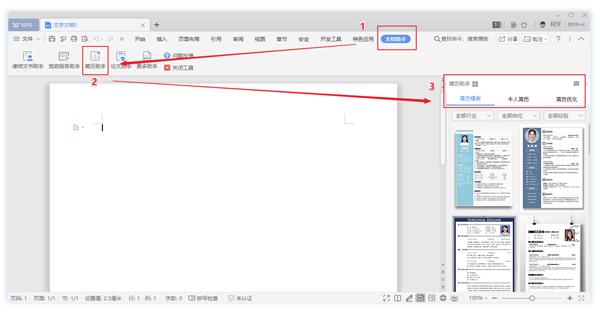
接着,便可在右侧工具窗口中,根据「行业、岗位、工作时长」三个维度进行筛选,快速找出更合适自己的简历模板,点击下载即可使用,无需手动排版模板,一气呵成!
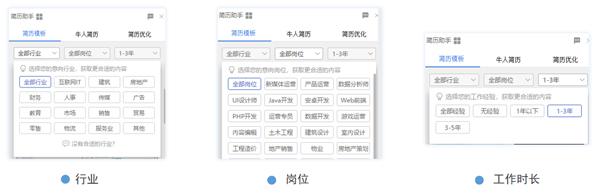
而当不知道如何主观论述「在校经历、工作经历、自我总结、项目经历」等模块时,可以点击右侧工具窗口的【牛人简历】,选择需要的模块、行业以及岗位,即可浏览并参考各行业职场大咖的简历论述,让你从中获取灵感,并且获得正确的指导,写出更让HR认可的简历措辞。

简历完成后,选择选项卡中的【文件】,选择将简历「输出为PDF」或「另存为文档」即可。
安卓、iOS端入口:
打开WPS Office移动客户端,选择底部导航栏中的【应用】,滑动点击「简历助手」,点击「新建简历」即可开始选择模板进行制作。
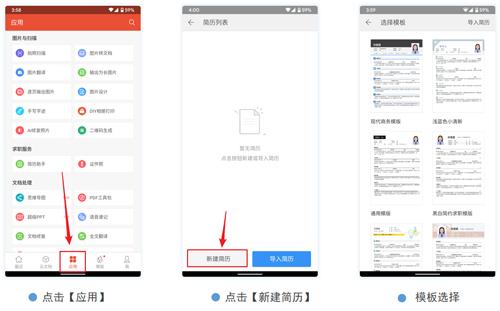
接着,只需根据个人情况选择板块填写内容即可。而当选填「在校经历、工作经历、自我总结、项目经历」等板块时,界面便会有绿色的浮窗,让你参考职场大牛写简历时所写的内容,倘若还觉得不合适自己,你也可点击「下一个」参考更多相关的简历内容。
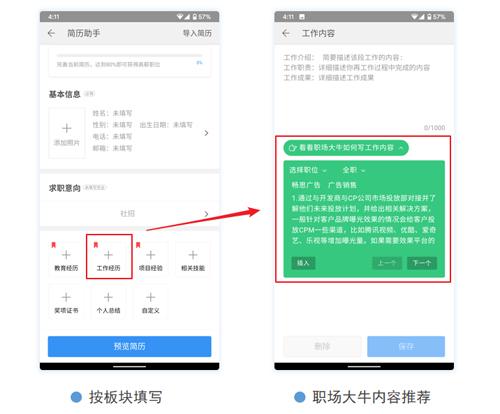
简历中的模块填写完毕后,点击「预览简历——导出简历」即可完成制作。

倘若你的手机未安装WPS Office移动客户端,也可直接在微信中搜索【WPS简历助手】小程序,打开后便能直接进行简历制作,具体的使用方法,与上述WPS Office安卓和iOS端一致。
无论你是在校生,还是职场人,如果想在秋招季拿到一份心仪的Offer,不妨试一试高效却又不失专业的WPS Office【简历助手】,轻松制作出一份优秀的个人简历。
当然了,也别忘记我们开头提到的HR挑选简历2大原则,继续调整好简历内容的分布。倘若你能做到以上这些,相信心仪的Offer会离你更近一步!
,免责声明:本文仅代表文章作者的个人观点,与本站无关。其原创性、真实性以及文中陈述文字和内容未经本站证实,对本文以及其中全部或者部分内容文字的真实性、完整性和原创性本站不作任何保证或承诺,请读者仅作参考,并自行核实相关内容。文章投诉邮箱:anhduc.ph@yahoo.com






